Autoscale de máquinas etiquetadas (ampliación en la nube)
Nota:
Esta función se denominaba anteriormente Restringir Autoscale.
Introducción
Autoscale proporciona la flexibilidad necesaria para administrar la energía solo en un subconjunto de máquinas de un grupo de entrega. Para hacer esto, aplique una etiqueta a una o varias máquinas y, a continuación, configure Autoscale para que administre solo las máquinas etiquetadas.
Esta función puede ser útil en casos de uso de “cloud bursting” (ampliación en la nube), en los que quiera utilizar los recursos locales (o instancias reservadas de nube pública) para gestionar las cargas de trabajo antes de usar los basados en la nube para hacer frente a la demanda adicional (es decir, cargas de trabajo en ráfagas). Para que las máquinas locales (o las instancias reservadas) se encarguen de las cargas de trabajo primero, debe usar la restricción por etiquetas junto con la preferencia de zonas.
La restricción por etiquetas especifica qué máquinas se administrarán con Autoscale. La preferencia de zona especifica qué máquinas de la zona preferida gestionarán las solicitudes de inicio del usuario. Para obtener más información, consulte Etiquetas y Preferencias de zona.
Para administrar con Autoscale determinadas máquinas etiquetadas, puede usar la consola Administrar o PowerShell.
Usar la consola Administrar para administrar con Autoscale determinadas máquinas etiquetadas
Para administrar con Autoscale ciertas máquinas etiquetadas, complete los siguientes pasos:
-
Cree una etiqueta y aplíquela a las máquinas correspondientes del grupo de entrega. Para obtener más información, consulte Administrar etiquetas y restricciones por etiqueta.
-
Seleccione el grupo de entrega y, a continuación, abra el asistente Administrar Autoscale.
-
En la página Autoscale de máquinas etiquetadas, seleccione Habilitar Autoscale para máquinas con etiquetas, seleccione una etiqueta de la lista y, a continuación, haga clic en Aplica para guardar los cambios.
Interfaz de usuario para grupos de entrega estáticos y aleatorios de SO de sesión única:
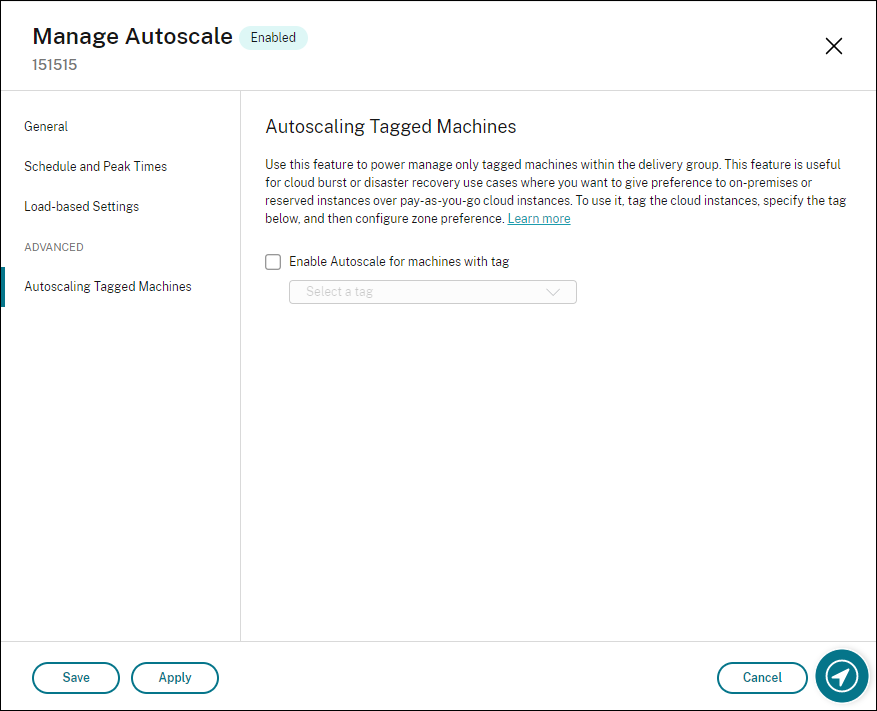
Interfaz de usuario para grupos de entrega de SO multisesión:
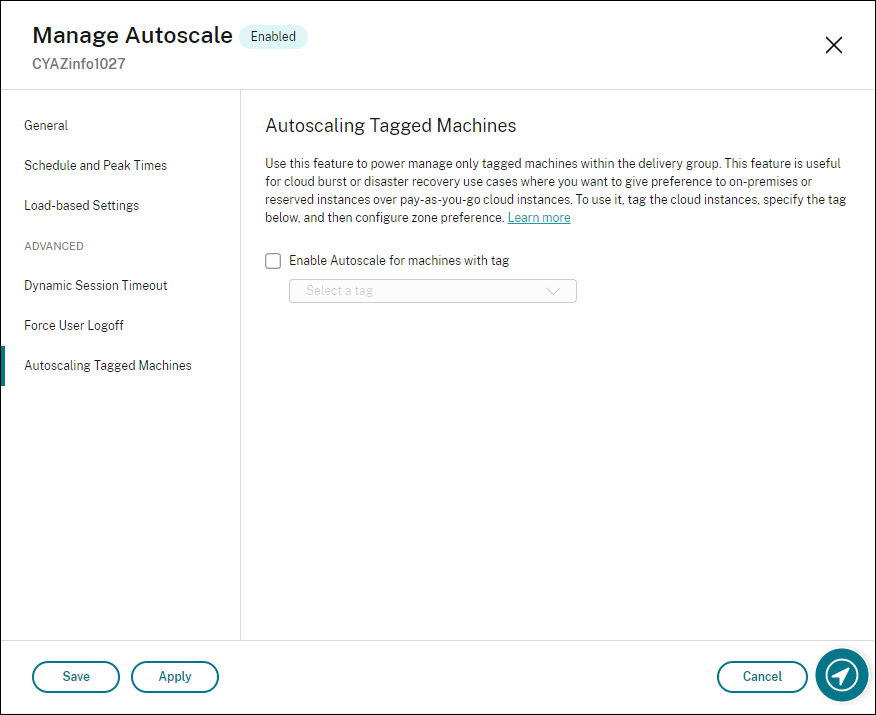
Advertencia:
- Es posible que, al usar Autoscale en máquinas con una etiqueta específica, el histograma se actualice automáticamente para reflejar la cantidad de máquinas para la etiqueta. En la página Programación y horas punta, puede asignar máquinas manualmente en cada intervalo de tiempo si fuera necesario.
- No puede eliminar una etiqueta que se esté utilizando en máquinas. Para eliminarla, primero debe eliminar la restricción de las etiquetas en cuestión.
Después de aplicar la restricción por etiquetas, es posible que quiera quitarla del grupo de entrega más tarde. Para eso, vaya a la página Administrar Autoscale > Autoscale de máquinas etiquetadas y desactive Habilitar Autoscale para máquinas con etiquetas.
Advertencia:
- Si quita la etiqueta de las máquinas correspondientes sin desmarcar Habilitar Autoscale para máquinas con etiquetas, es posible que reciba una advertencia al abrir el asistente Administrar Autoscale. Al quitar la etiqueta de las máquinas, es posible que no queden máquinas por administrar para Autoscale porque la etiqueta especificada en Autoscale no es válida. Para resolver esto, vaya a la página Autoscale de máquinas etiquetadas, quite la etiqueta no válida y, a continuación, haga clic en Aplicar para guardar los cambios.
Controlar cuándo Autoscale enciende los recursos
También puede controlar cuándo Autoscale comienza a encender máquinas etiquetadas en función del uso de máquinas sin etiquetar. De esta forma, puede optimizar aún más el consumo de sus cargas de trabajo de nube pública o etiquetadas.
Para eso, complete los pasos siguientes:
- En la página Autoscale de máquinas etiquetadas, seleccione Controle cuándo Autoscale comienza a encender máquinas etiquetadas.
- Introduzca la cantidad porcentual de uso de máquinas sin etiquetar que desea alcanzar tanto para las horas punta como para las horas no punta y, a continuación, haga clic en Aplicar. Valores admitidos: 0—100.
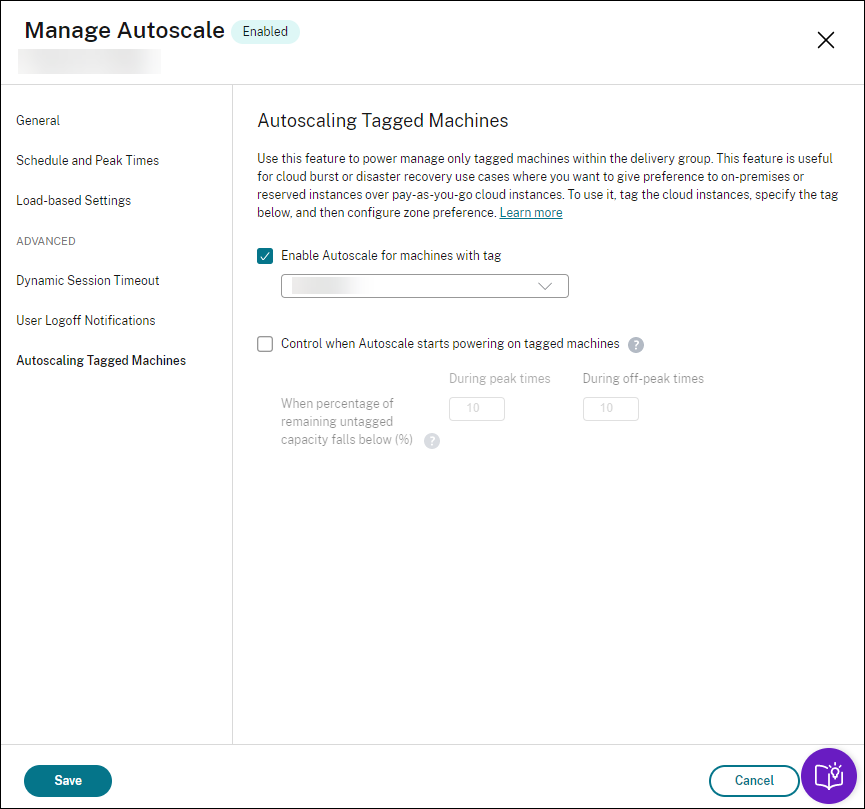
Sugerencia:
El porcentaje controla el momento en que AutoScale comienza a encender las máquinas etiquetadas. Cuando el porcentaje cae por debajo del umbral (el valor predeterminado es 10%), Autoscale comienza a encender las máquinas etiquetadas. Cuando el porcentaje supera el umbral, Autoscale pasa al modo de apagado. Al introducir el porcentaje, considere dos situaciones:
- Para grupos de entrega con SO de sesión única: El valor se define como un porcentaje de la cantidad total de máquinas sin etiquetar en estado inactivo. Ejemplo: Tiene 10 máquinas con sistema operativo de sesión única sin etiquetar. Cuando solo queda una sin sesión, AutoScale comienza a encender una máquina etiquetada.
- Para grupos de entrega con SO multisesión: El valor se define como un porcentaje de la capacidad total (en términos de índice de carga) de las máquinas sin etiquetar disponibles. Ejemplo: Tiene 10 máquinas con sistema operativo multisesión sin etiquetar. Cuando están cargadas al 90%, AutoScale comienza a encender una máquina etiquetada.
Usar PowerShell para administrar con Autoscale determinadas máquinas etiquetadas
Para usar el SDK de PowerShell directamente, siga estos pasos:
-
Cree una etiqueta. Utilice el comando New-Brokertag de PowerShell para crear una etiqueta.
- Por ejemplo:
$managed = New-BrokerTag Managed. En este caso, la etiqueta se denomina “Managed”. Para obtener más información acerca del comando New-Brokertag de PowerShell, consulte https://developer-docs.citrix.com/projects/delivery-controller-sdk/en/latest/Broker/New-BrokerTag/.
- Por ejemplo:
-
Aplique la etiqueta a máquinas. Utilice el comando Get-Brokermachine de PowerShell para aplicar la etiqueta a las máquinas de un catálogo en las que quiere que Autoscale administre la energía.
- Por ejemplo:
Get-BrokerMachine -CatalogName "cloud" | Add-BrokerTag $managed.Name. En este caso, el catálogo se denomina “cloud”. - Para obtener más información acerca del comando Get-Brokermachine de PowerShell, consulte https://developer-docs.citrix.com/projects/delivery-controller-sdk/en/latest/Broker/Get-BrokerMachine/.
Nota:
Puede agregar nuevas máquinas al catálogo después de aplicar la etiqueta. La etiqueta NO se aplica automáticamente a esas nuevas máquinas.
- Por ejemplo:
-
Agregue máquinas etiquetadas al grupo de entrega en el que quiere que Autoscale administre la energía. Utilice el comando Get-BrokerDesktopGroup de PowerShell para agregar una restricción por etiqueta al grupo de entrega que contiene las máquinas (es decir, “restringir el inicio a las máquinas con la etiqueta X”).
- Por ejemplo:
Get-BrokerDesktopGroup -Uid 1 | Set-BrokerDesktopGroup -RestrictAutoscaleTagUid $managed.Uid. En este caso, el UID del grupo de entrega es 1. - Para obtener más información acerca del comando Get-BrokerDesktopGroup de PowerShell, consulte https://developer-docs.citrix.com/projects/delivery-controller-sdk/en/latest/Broker/Get-BrokerDesktopGroup/.
- Por ejemplo:
Después de aplicar la restricción por etiquetas, es posible que quiera quitarla del grupo de entrega más tarde. Para eso, utilice el comando Get-BrokerDesktopGroup de PowerShell.
Ejemplo: Get-BrokerDesktopGroup –Uid 1 | Set-BrokerDesktopGroup –RestrictAutoscaleTagUid $null. En este caso, el UID del grupo de entrega es 1.
Nota:
Las máquinas sin etiquetar se reinician automáticamente después de que los usuarios las apaguen. Este sistema garantiza que estén disponibles para gestionar las cargas de trabajo antes. Esto se puede habilitar o inhabilitar por grupo de escritorios a través de la propiedad
AutomaticRestartForUntaggedMachinesdeSet-BrokerDesktopGroup. Para obtener más información, consulte https://citrix.github.io/delivery-controller-sdk/Broker/Set-BrokerDesktopGroup/.
Caso de ejemplo
Supongamos que tiene ante usted este caso:
-
Configuración del catálogo de máquinas. Hay dos catálogos de máquinas (C1 y C2).
- El catálogo C1 contiene 5 máquinas (M1 a M5) que son locales en implementaciones locales.
- El catálogo C2 contiene 5 máquinas (M6 a M10) que son remotas en implementaciones en la nube.
-
Restricción por etiquetas. Se crea una etiqueta denominada “Cloud”, la cual se aplica a las máquinas M6 a M10 del catálogo C2.
-
Configuración de zonas. Se crean dos zonas (Z1 y Z2).
- La zona Z1 que contiene el catálogo C1 corresponde a las implementaciones locales.
- La zona Z2 que contiene el catálogo C2 corresponde a las implementaciones en la nube.
-
Configuración del grupo de entrega
- El grupo de entrega contiene 10 máquinas (de M1 a M10), 5 máquinas del catálogo C1 (de M1 a M5) y 5 del catálogo C2 (de M6 a M10).
- Las máquinas M1 a M5 se encienden manualmente y permanecen encendidas durante toda la programación.
-
Configuración de Autoscale
- El búfer de capacidad es del 10%.
- AutoScale administra solo la energía de las máquinas que tienen la etiqueta “Cloud”. En este caso, Autoscale administra la energía de las máquinas M6 a M10 en la nube.
-
Configuración de escritorios o aplicaciones publicados. Las preferencias de zona se configuran para los escritorios publicados (por ejemplo), donde hay preferencia de la Zona Z1 sobre la Zona Z2 para las solicitudes de inicio del usuario.
- La zona Z1 se configura como la zona preferida (zona particular) para los escritorios publicados.
El escenario se desarrolla de la siguiente manera:
- Ningún usuario inicia sesión.
- Las sesiones de usuario aumentan.
- Las sesiones de usuario aumentan hasta que se consumen todas las máquinas locales disponibles.
- Se inician más sesiones de usuario.
- Las sesiones de usuario disminuyen por la finalización de sesiones.
- Las sesiones de usuario disminuyen aún más hasta que la carga de sesiones se controla solamente mediante máquinas locales.
Consulte lo que hay a continuación para obtener información detallada sobre cómo funciona Autoscale en este escenario.
- Sin carga de usuarios (estado inicial)
- Todas las máquinas locales, M1 a M5, están encendidas.
- Una máquina en la nube (por ejemplo, M6) está encendida. La máquina se enciende debido al búfer de capacidad configurado. En este caso, 10 (cantidad de máquinas) x 10 000 (índice de carga) x 10% (búfer de capacidad configurado) equivale a 10 000. Por lo tanto, se enciende una máquina.
- El valor del índice de carga de las máquinas encendidas (M1 a M6) se halla en una carga base (el índice de carga es igual a 0).
- Los usuarios inician sesión
- Las sesiones se dirigen para alojamiento en las máquinas M1 a M5, según la preferencia de zona configurada y existe un equilibrio de carga entre estas máquinas locales.
- El valor del índice de carga de las máquinas encendidas (M1 a M5) aumenta.
- El valor del índice de carga de la máquina encendida (M6) se halla en una carga base.
- Los usuarios aumentan la carga y se consumen todos los recursos locales
- Las sesiones se dirigen para alojamiento en las máquinas M1 a M5, según la preferencia de zona configurada y existe un equilibrio de carga entre estas máquinas locales.
- El índice de carga de todas las máquinas encendidas (M1 a M5) ha alcanzado el valor 10 000.
- El valor del índice de carga de la máquina encendida (M6) permanece en una carga base.
- Un usuario más inicia sesión
- La sesión desborda la preferencia de zona y se dirige para alojamiento en la máquina M6 en la nube.
- El índice de carga de todas las máquinas encendidas (M1 a M5) ha alcanzado el valor 10 000.
- El valor del índice de carga de la máquina encendida (M6) aumenta y deja de estar en una carga base. Cuando la capacidad total de reserva cae por debajo de 10 000 en términos de índice de carga, Autoscale comienza a encender una máquina adicional (M7) para satisfacer la demanda debido al búfer de capacidad configurado. La máquina M7 podría tardar un tiempo en encenderse. Por tanto, podría haber una demora hasta que la máquina M7 esté lista.
- Más usuarios inician sesión
- Las sesiones se dirigen para alojamiento en la máquina M6.
- El índice de carga de todas las máquinas encendidas (M1 a M5) ha alcanzado el valor 10 000.
- El valor del índice de carga de la máquina M6 encendida sigue aumentando, pero la capacidad total de reserva está por encima de 10 000 en términos del índice de carga.
- El valor del índice de carga de la máquina encendida (M7) permanece en una carga base.
- Aún más usuarios inician sesión
- Una vez que la máquina M7 está lista, las sesiones se dirigen para alojamiento en las máquinas M6 y M7 y la carga se equilibra entre estas máquinas.
- El índice de carga de todas las máquinas encendidas (M1 a M5) ha alcanzado el valor 10 000.
- El valor del índice de carga de la máquina M7 deja de estar en una carga base.
- El valor del índice de carga de las máquinas encendidas (M6 y M7) aumenta.
- La capacidad total de reserva sigue estando por encima de 10 000 en términos de índice de carga.
- La carga de las sesiones de usuario disminuye debido a la finalización de sesiones
- Después de que los usuarios hayan cerrado sus sesiones o tras agotarse el tiempo de espera de las sesiones inactivas, la capacidad liberada de las máquinas M1 a M7 se reutiliza para alojar sesiones iniciadas por otros usuarios.
- Cuando la capacidad total de reserva está por encima de 10 000 en términos de índice de carga, Autoscale pone una de las máquinas (M6 a M7) en estado de purga. Como resultado, las sesiones iniciadas por otros usuarios ya no se dirigen a esa máquina (por ejemplo, M7), a menos que se produzcan nuevos cambios; por ejemplo, la carga del usuario final aumenta de nuevo o las demás máquinas en la nube se cargan menos.
- La carga de la sesión de usuario disminuye aún más hasta que ya no se necesitan uno o más máquinas en la nube
- Una vez finalizadas todas las sesiones de la máquina M7 y transcurrida la demora de apagado especificada, Autoscale apaga la máquina M7.
- El valor del índice de carga de todas las máquinas encendidas (M1 a M5) podría caer a un nivel inferior a 10 000.
- El valor del índice de carga de la máquina encendida (M6) aumenta.
- Las sesiones de usuario disminuyen, hasta un nivel en que no se necesitan máquinas en la nube.
- Aunque no hay sesiones de usuario en la máquina M6, Autoscale no la apaga, porque esa máquina queda reservada como capacidad de reserva.
- Autoscale mantiene encendida la máquina M6 en la nube, debido al búfer de capacidad configurado. Esa máquina está esperando para publicar un escritorio para un usuario entrante.
- Las sesiones no se dirigen para alojarse en la máquina M6 siempre que las máquinas locales tengan capacidad disponible.